Pitanje
Problem: Kako popraviti nedostatak StartUpCheckLibrary.dll u sustavu Windows?
Zdravo. Nakon nadogradnje Windows stroja svaki put kada ga uključim, pojavi se prompt koji kaže da nedostaje StartUpCheckLibrary.dll. Kako to mogu riješiti?
Riješen odgovor
Windows je jedan od najčešće korištenih operativnih sustava diljem svijeta. Omiljen je zbog korisničkog sučelja, ugrađenih alata za rješavanje problema, jednostavnog procesa ažuriranja i mnogih drugih stvari. Međutim, ponekad ažuriranja postanu razlogom raznih grešaka sustava. U ovom članku ćemo govoriti o grešci koja nedostaje StartUpCheckLibrary.dll. Cijela poruka kaže:
Došlo je do problema pri pokretanju StartUpCheckLibrary.dll
Navedeni modul nije pronađen.
U ovom slučaju, prompt jasno kaže da sustavu nedostaje jedna datoteka. U većini slučajeva ova se pogreška pojavljuje kada korisnici uključe svoja računala. Mnogi od njih kažu da su nedavno instalirali ažuriranje za Windows. Ponekad ažuriranja sustava Windows mogu učiniti više štete nego koristi i uzrokovati oštećenje ili nestanak važne sistemske datoteke.
Ljudi mogu početi doživljavati razne probleme kao što su pogreške, rušenja, bugovi, smanjenje performansi, nesposobnost za obavljanje osnovnih zadataka, kao što su gledanje slika ili videozapisa, kopiranje datoteka, pokretanje određenih programa itd na. U ovom vodiču pronaći ćete 6 rješenja koja vam mogu pomoći da popravite StartUpCheckLibrary.dll koja nedostaje u sustavu Windows.
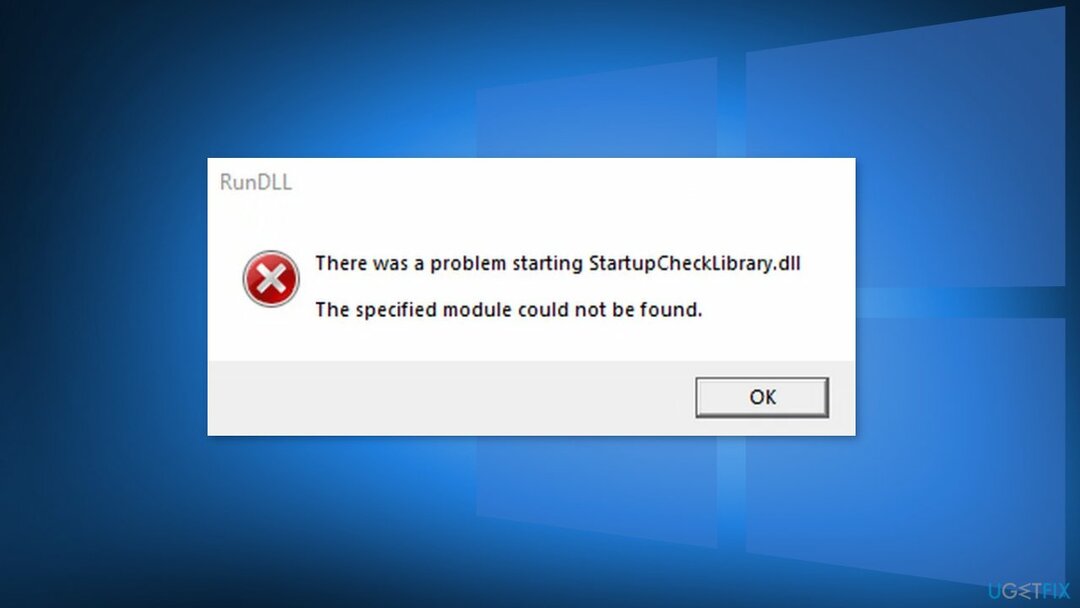
DLL[1] (Dynamic-Link Library) sadrži kod i podatke koje može koristiti više od jednog programa u isto vrijeme. Možda ćete vidjeti pogrešku "StartUpCheckLibrary.dll nedostaje" jer su važne sistemske datoteke oštećene i uzrokuju da direktorij sustava ne može pronaći ovu datoteku. Pogreška se također može pojaviti nakon pokušaja instalacije ažuriranja koja nije uspjela ili oštećene instalacije.
Ako želite izbjeći prolazak kroz sve moguće opcije rješavanja problema, preporučujemo da koristite alat za održavanje kao što je ReimageMac perilica za rublje X9. Može popraviti razne pogreške sustava, oštećene datoteke, registar[2] pitanja, BSoDs[3] automatski tako da ne morate. Ako ste to već isprobali, a nije uspjelo ili to želite riješiti ručno, prijeđite na vodič u nastavku:
Rješenje 1. Popravite oštećene datoteke sustava i provjerite disk
Za popravak oštećenog sustava morate kupiti licenciranu verziju Reimage Reimage.
Koristite naredbe naredbenog retka da popravite oštećenje sistemske datoteke:
- Otvorena Naredbeni redak kao administrator
- Upotrijebite sljedeću naredbu i pritisnite Unesi:
sfc /scannow
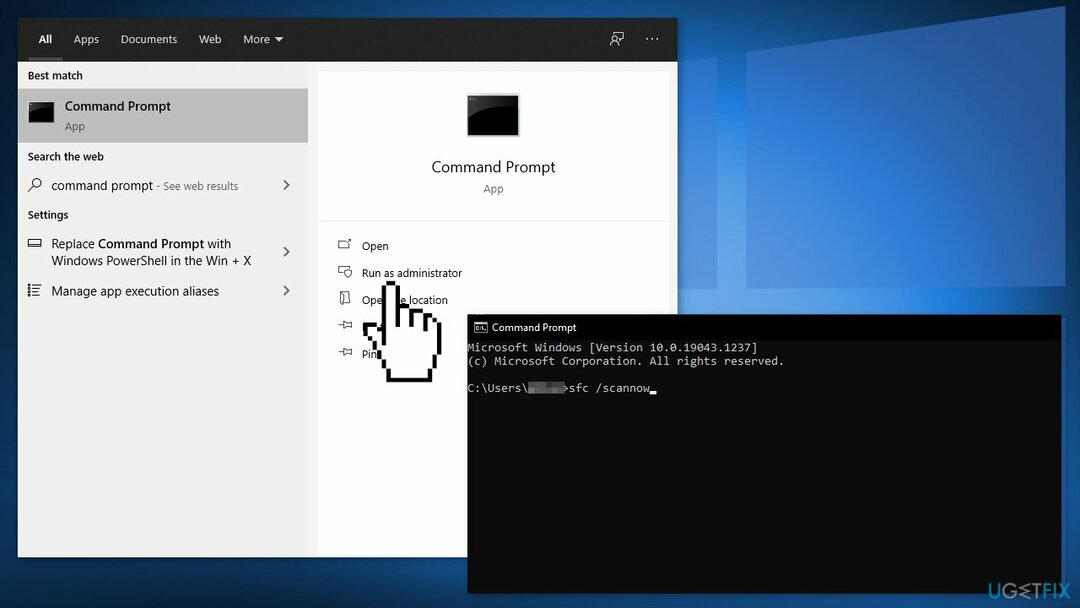
- Ponovno podizanje sustava vaš sustav
- Ako je SFC vratio pogrešku, pritisnite sljedeće naredbene retke Unesi nakon svakog:
DISM /Online /Cleanup-Image /CheckHealth
DISM /Online /Cleanup-Image /ScanHealth
DISM /Online /Cleanup-Image /RestoreHealth - Provjerite da vaš disk nije oštećen. Možete izvršiti provjere pomoću Administrativnog naredbenog retka:
- Ako koristite an HDD kao vaš glavni upravljački program (gdje je instaliran vaš operativni sustav – C: prema zadanim postavkama), upotrijebite sljedeću naredbu i pritisnite Unesi:
chkdsk c: /f - Ako koristite SSD, koristite ovu naredbu:
chkdsk c: /f /r /x - Ako dobijete pogrešku, upišite Y i pogodio Unesi
- Ponovno pokrenite svoj uređaj da izvršite provjeru
Rješenje 2. Uklonite datoteku iz antivirusne karantene
Za popravak oštećenog sustava morate kupiti licenciranu verziju Reimage Reimage.
- pritisni Windows ključ i traži Sigurnost sustava Windows
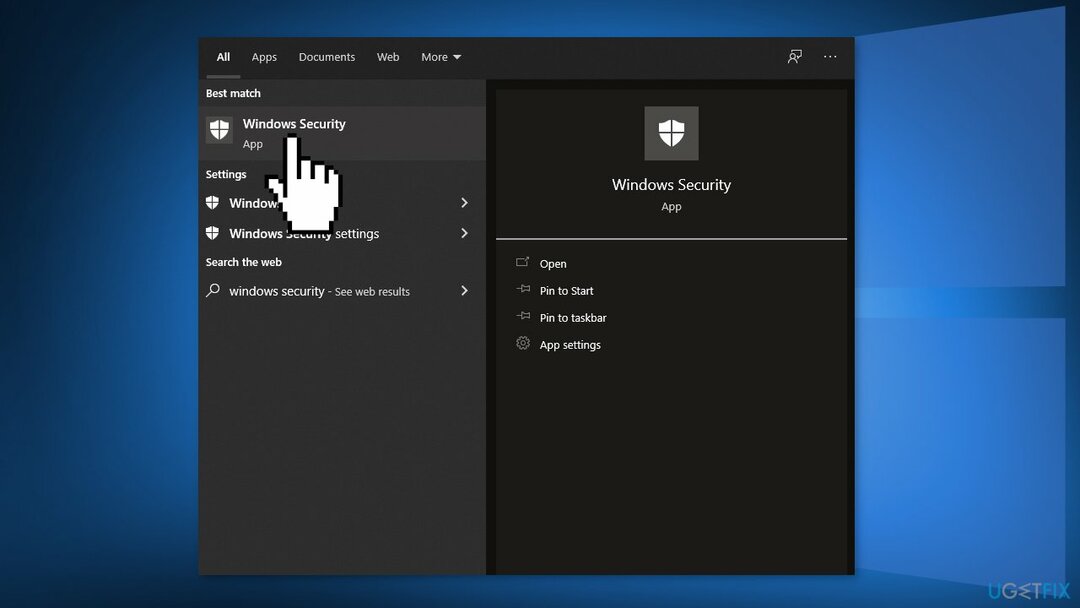
- Otvorena Zaštita od virusa i prijetnji i odaberite Povijest prijetnji
- Ići Prijetnje karantenom i provjeri da li StartUpCheckLibrary.dll je tamo
- Ako je tamo, onda vratite datoteku StartUpCheckLibrary.dll
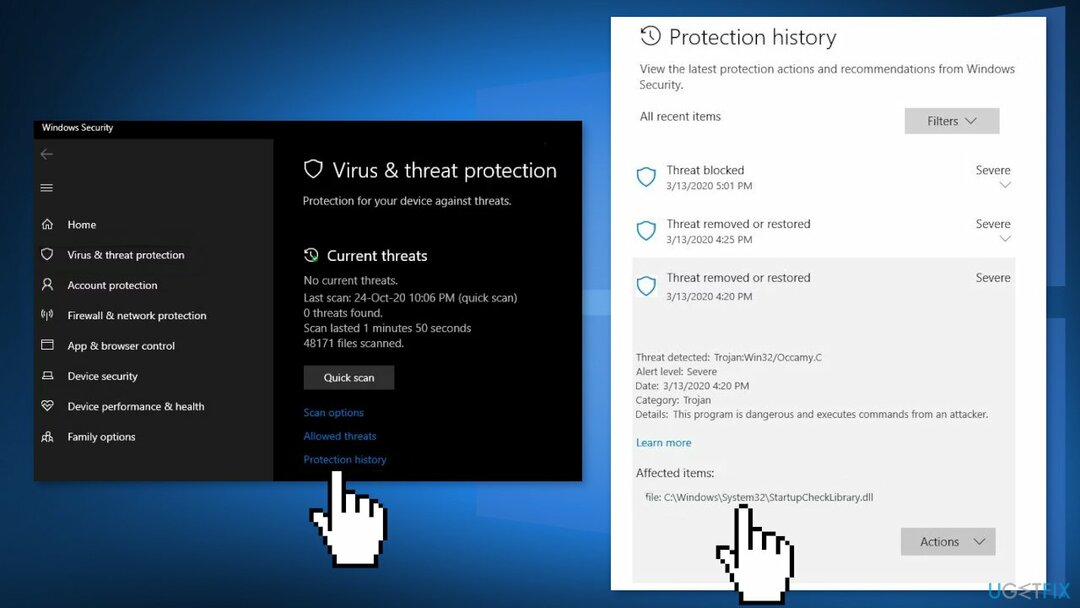
- Možda ćete morati dodati iznimku za datoteku u postavkama Windows Defendera kako biste izbjegli buduće probleme s datotekom
Rješenje 3. Uklonite datoteku iz Planera zadataka
Za popravak oštećenog sustava morate kupiti licenciranu verziju Reimage Reimage.
- Pritisnite tipku Windows i upišite Planer zadataka
- Proširiti Planer zadatakaKnjižnica a zatim proširiti Microsoft a zatim proširiti Windows
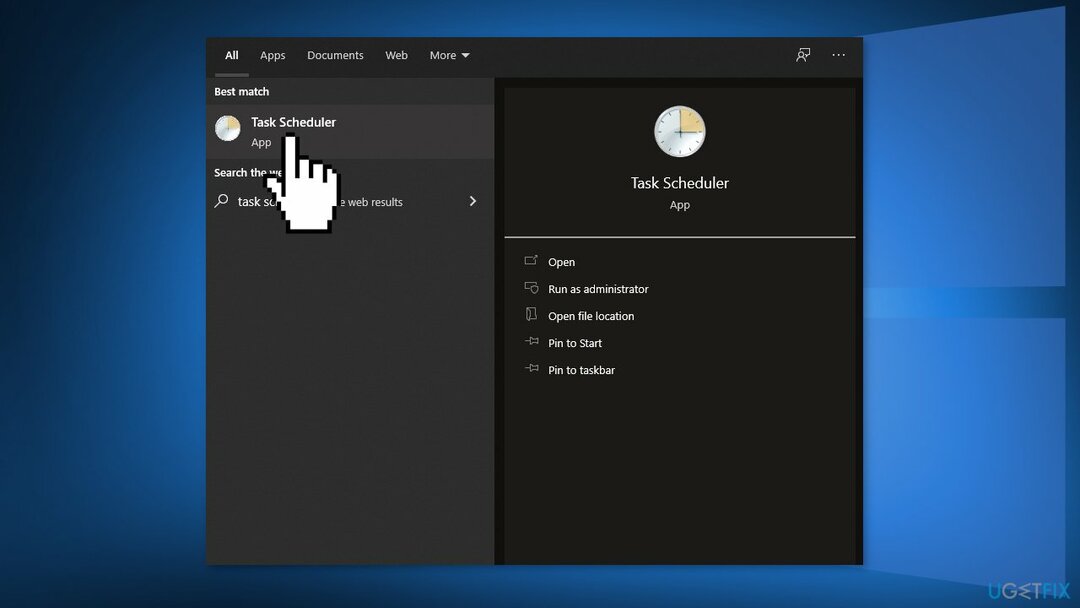
- Izaberi Iskustvo primjene i dvaput kliknite na StartupCheckLibrary
- Idite na Radnje karticu i odaberite Pokrenite program
- Klikni na Uredi dugme
- Uklonite StartupCheckLibrary.dll od Argument okvir i kliknite na u redu dugme
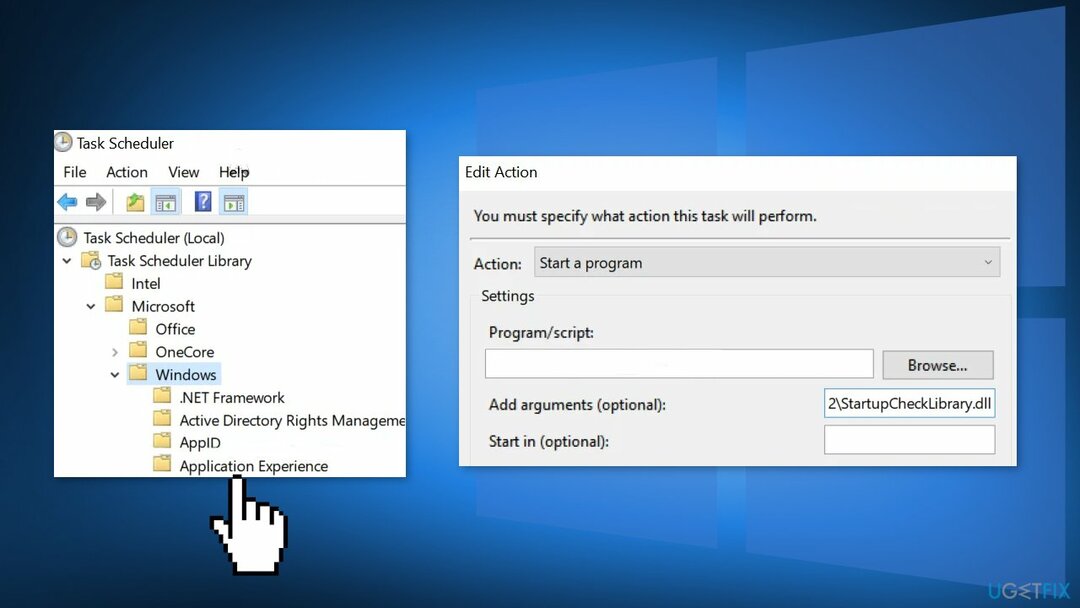
- Ponovno podizanje sustava vaše računalo
Rješenje 4. Koristite AutoRuns za uklanjanje tragova StartUpCheckLibrary.dll
Za popravak oštećenog sustava morate kupiti licenciranu verziju Reimage Reimage.
- Preuzmite Microsoft Autoruns
- Izvadite preuzetu zip datoteku i zatim je otvorite
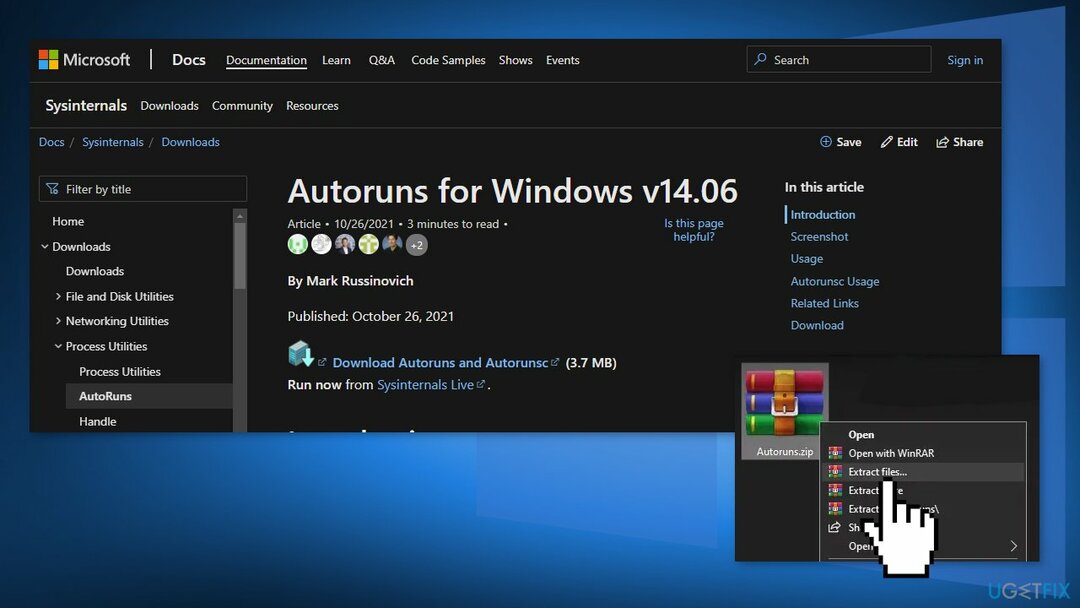
- Desnom tipkom miša kliknite Autoruns i odaberite Pokreni kao administrator
- traži za StartupCheckLibrary
- Poništite sve unose koji upućuju na StartupCheckLibrary datoteka
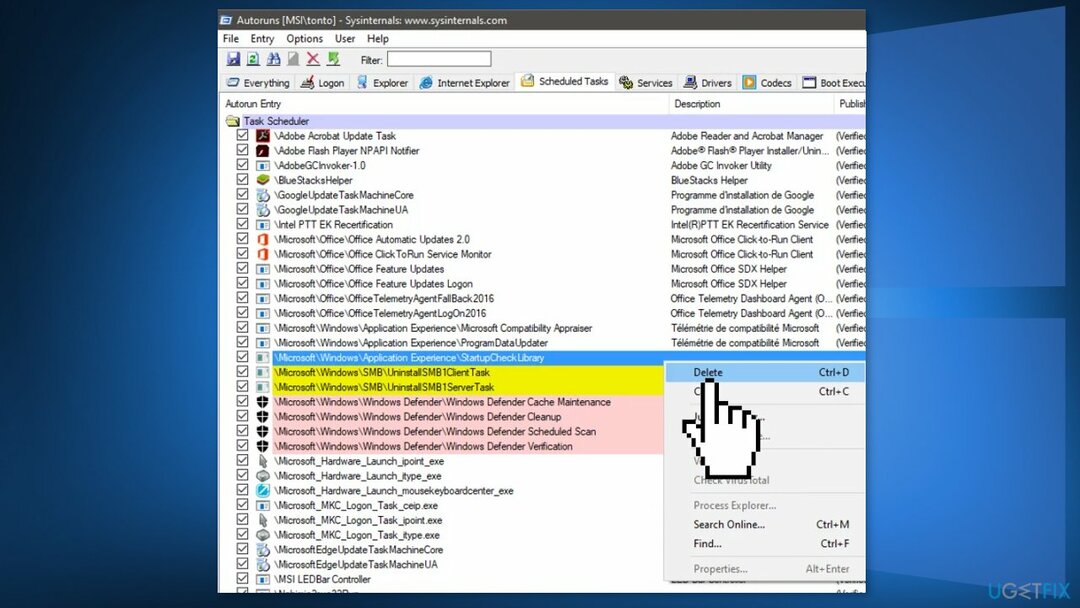
- Ako nema unosa koji se odnosi na StartupCheckLibrary, zatim izbrišite sve unose u kojima se datoteka ne može pronaći u Put slike stupac
- Ponovno pokrenite vaše računalo
Rješenje 5. Koristite uređivač registra za uklanjanje tragova datoteke
Za popravak oštećenog sustava morate kupiti licenciranu verziju Reimage Reimage.
- Kliknite na gumb Windows i potražite Urednik registra.
- Odaberite Pokreni kao administrator
- Krećite se na sljedeće:
Računalo\\HKEY_LOCAL_MACHINE\\SOFTWARE\\Microsoft\\Windows NT\\CurrentVersion\\Schedule\\TaskCache\\Tasks\\{391B74BA-C53C-4BDB-922C-B24E3ACFB09D}
- Desni klik na {391B74BA-C53C-4BDB-922C-B24E3ACFB09D} a zatim odaberite Izbrisati
- Također možete otvoriti Uredi izbornik i odaberite Pronaći
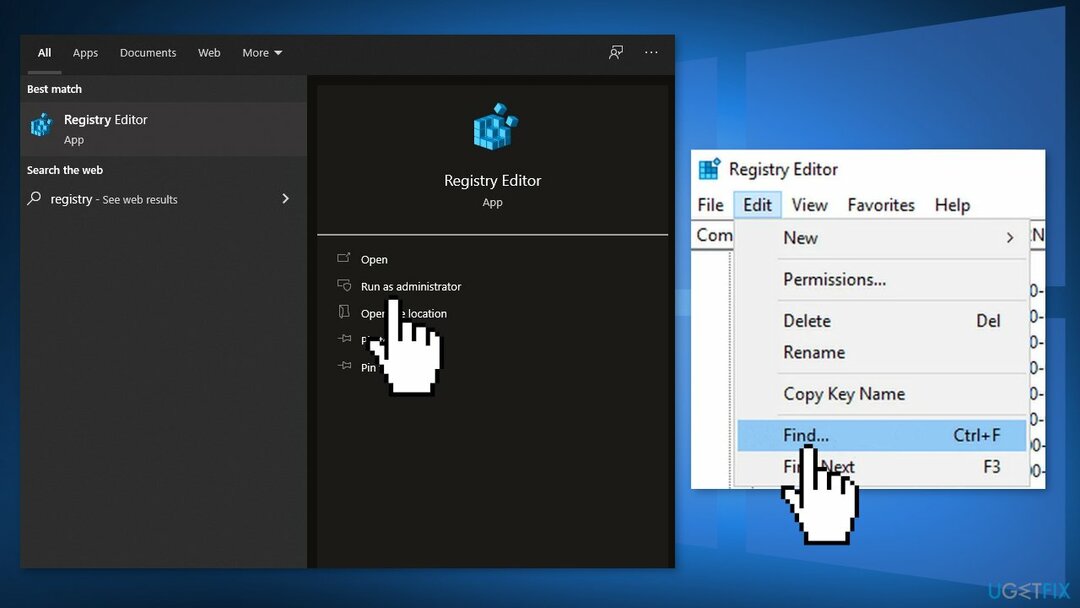
- Traziti startupchecklibrary a zatim uklonite unos za koji se sumnja da stvara problem
- Izađite iz Urednik registra i ponovno podizanje sustava vaše računalo
Rješenje 6. Izvršite instalaciju popravka
Za popravak oštećenog sustava morate kupiti licenciranu verziju Reimage Reimage.
- Preuzmite Windows 10 ISO datoteka
- Sada montirajte ISO datoteka
- Dvaput kliknite na datoteku setup.exe za početak popravka, instalirajte s montiranog pogona
- Kada instalacija pruži Licencne uvjete, pročitajte ih i kliknite Prihvatiti
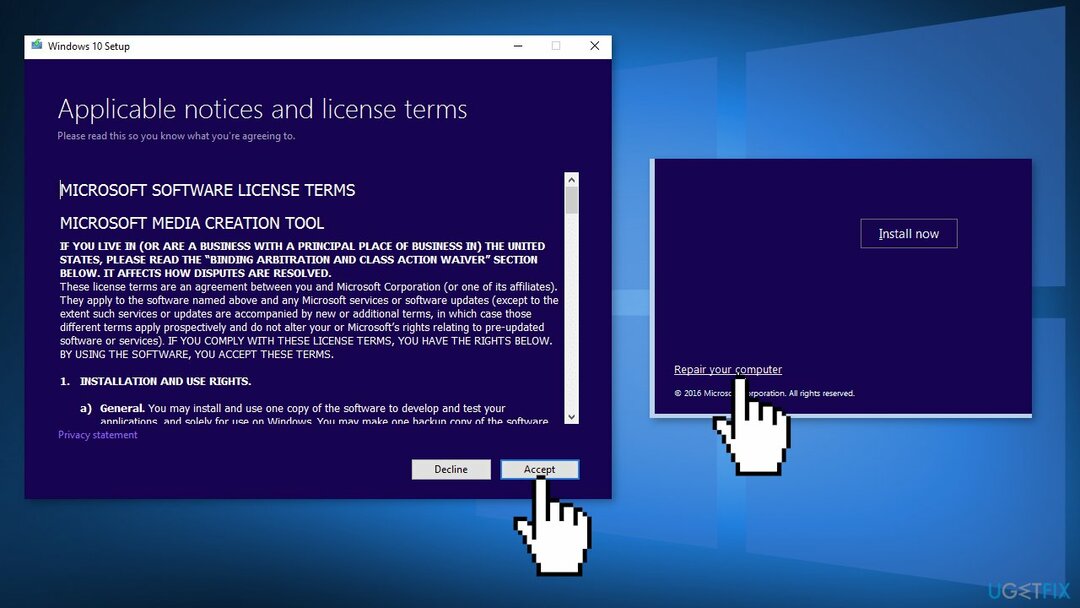
- Windows 10 sada će provjeriti ima li ažuriranja i instalirat će ona dostupna
- Kada je sve postavljeno, kliknite Instalirati
- Kada je instalacija dovršena, slijedite upute na zaslonu
Automatski popravite svoje greške
Tim ugetfix.com pokušava dati sve od sebe kako bi pomogao korisnicima da pronađu najbolja rješenja za uklanjanje svojih pogrešaka. Ako se ne želite boriti s tehnikama ručnih popravaka, upotrijebite automatski softver. Svi preporučeni proizvodi testirani su i odobreni od strane naših stručnjaka. Alati koje možete koristiti za ispravljanje pogreške navedeni su u nastavku:
Ponuda
Učini to sada!
Preuzmite popravakSreća
Jamčiti
Učini to sada!
Preuzmite popravakSreća
Jamčiti
Ako niste uspjeli ispraviti pogrešku pomoću Reimagea, obratite se našem timu za podršku za pomoć. Molimo vas da nam kažete sve detalje za koje mislite da bismo trebali znati o vašem problemu.
Ovaj patentirani proces popravka koristi bazu podataka od 25 milijuna komponenti koje mogu zamijeniti bilo koju oštećenu ili nedostajuću datoteku na računalu korisnika.
Za popravak oštećenog sustava morate kupiti licenciranu verziju Reimage alat za uklanjanje zlonamjernog softvera.

Pristupite geo-ograničenom videosadržaju putem VPN-a
Privatni pristup internetu je VPN koji može spriječiti vašeg davatelja internetskih usluga, vlada, i trećim stranama od praćenja vašeg online i omogućuju vam da ostanete potpuno anonimni. Softver nudi namjenske poslužitelje za torrenting i streaming, osiguravajući optimalne performanse i ne usporavajući vas. Također možete zaobići geo-ograničenja i gledati usluge kao što su Netflix, BBC, Disney+ i druge popularne streaming usluge bez ograničenja, bez obzira na to gdje se nalazite.
Ne plaćajte autore ransomwarea - koristite alternativne opcije oporavka podataka
Napadi zlonamjernog softvera, posebice ransomware, daleko su najveća opasnost za vaše slike, videozapise, poslovne ili školske datoteke. Budući da kibernetički kriminalci koriste robustan algoritam za šifriranje za zaključavanje podataka, on se više ne može koristiti dok se ne plati otkupnina u bitcoinima. Umjesto da plaćate hakerima, trebali biste prvo pokušati koristiti alternativu oporavak metode koje bi vam mogle pomoći da dohvatite barem dio izgubljenih podataka. Inače biste također mogli izgubiti novac, zajedno s datotekama. Jedan od najboljih alata koji bi mogao vratiti barem neke od šifriranih datoteka - Data Recovery Pro.